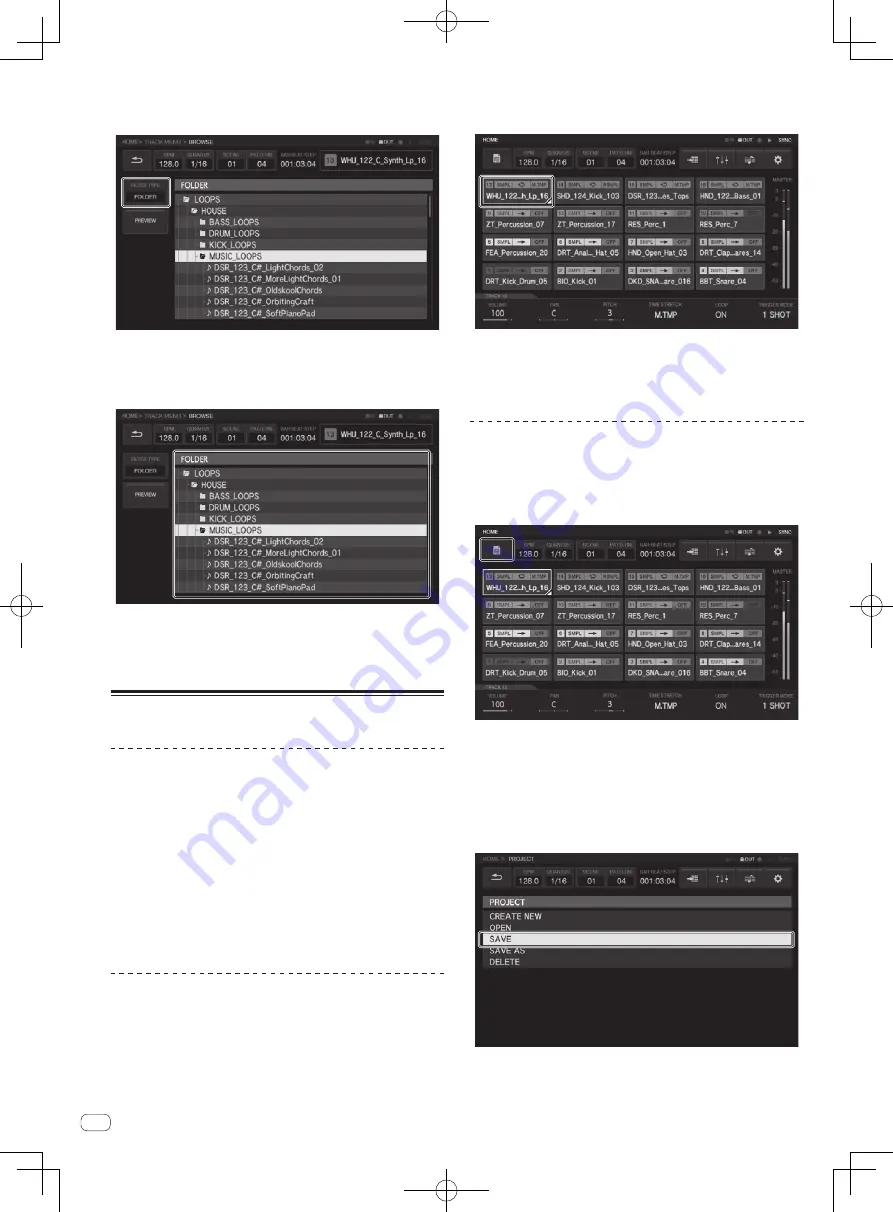
It
12
3 Toccare [FILTER TYPE] e selezionare [FOLDER].
I dettagli sulla memoria interna e sul dispositivo USB vengono visualiz-
zati come struttura ad albero sul lato destro del display a sfioramento.
4 Girare la manopola selettrice, scegliere il campione
che si desidera caricare e premere la manopola selettrice.
Il campione viene caricato nel brano e il suo nome verrà visualizzato
nella parte superiore destra della schermata.
!
Se si preme la manopola selettrice quando una cartella è selezio-
nata, si apre o si chiude la cartella.
!
Se si gira la manopola selettrice mentre si tiene premuto il pulsante
[
SHIFT
] si sposta la selezione in base alla cartella (le linee dei file di
campionamento vengono saltate).
Creazione di un pattern
Registrazione di una performance
(registrazione dinamica)
1 Premere il pulsante [
k
].
Il pulsante [
k
] si illumina in rosso e la registrazione viene attivata.
2 Premere il pulsante [
d
].
Il pulsante [
d
] si illumina in verde e viene riprodotta la sequenza mentre
la registrazione è attivata.
3 Toccare i performance pad per registrare i trigger.
Un trigger viene registrato nel momento in cui si tocca il pad. Il tasto di
incremento utilizzato per immettere il trigger si illumina o lampeggia nel
colore corrispondente al brano..
Programmazione dei trigger
(registrazione a incrementi)
1 Toccare il brano per il quale si desidera eseguire la
registrazione a incrementi.
La sequenza del brano selezionato viene indicata con i 16 tasti di
incremento.
!
È inoltre possibile selezionare i brani girando la manopola selettrice.
!
I brani possono essere selezionati toccando i performance pad
mentre il pulsante [
TRACK
] è ON.
2 Premere i 16 tasti di incremento per immettere i
trigger.
I tasti di incremento corrispondenti alla sequenza programmata si illu-
minano nel colore corrispondente al brano.
Salvataggio di un progetto
1 Toccare il pulsante [PROJECT].
Sul pannello a sfioramento viene visualizzata la schermata PROJECT.
Nella schermata dei progetti è possibile eseguire operazioni come il
caricamento e il salvataggio dei progetti.
2 Girare la manopola selettrice per scegliere [SAVE] e
premerla.
Viene visualizzata una finestra per il salvataggio. L’avanzamento viene
indicato dalla relativa barra nella schermata popup.
!
Quando il salvataggio viene completato, le finestre popup vengono
chiuse e viene visualizzata la schermata dei progetti.
!
Per modificare il nome del progetto e quindi salvarlo, selezionare
[
SAVE AS
], immettere il nome per il progetto e quindi salvarlo.
Summary of Contents for TORAIZ SP-16
Page 15: ...En 15 English ...
Page 41: ...De 15 Deutsch ...
Page 55: ...It 15 Italiano ...
Page 69: ...Nl 15 Nederlands ...
Page 83: ...Es 15 Español ...
Page 109: ...15 Ru 15 Ru 15 Русский ...
Page 110: ...16 Ru 16 ...
















































